Om du använder Amazons smarta högtalare kommer du gärna att veta att du nu kan synkronisera din iCloud-kalender med Alexa. Ursprungligen kunde du bara synkronisera Google och Microsofts kalender med Alexa, så den nya funktionen kommer som en stor lättnad för människor som är bundna i Apples ekosystem och beror på iCloud för allt. En av mina favorit saker om Alexa är att jag enkelt kan lägga till händelser i min kalender och bli påminnad om dem utan att ens behöva lyfta min hand. Nu kommer även de hardcore Apple-användare att kunna njuta av dessa funktioner utan en hicka. Det finns dock några steg kvar innan du kan starta synkroniseringsfunktionen.
Apple tar alltid säkerhetsspelet mycket allvarligt. För att upprätthålla en hög säkerhetsnivå tillåter Apple inte användare att logga in på tredje part apps med hjälp av deras huvudsakliga Apple ID och lösenord . I stället kan användarna skapa appspecifika lösenord för att logga in i tredje parts apps. När du loggar in i iCloud-kalendern i Alexa App så märker du att det begär ett appspecifikt lösenord och inte ditt iCloud-lösenord. Så innan vi kan synkronisera vår iCloud-kalender i Alexa-appen måste vi generera de nödvändiga appspecifika lösenorden . Om du inte vet hur du gör det följer du stegen för att få ditt appspecifika lösenord.
Generera Appspecifika lösenord
För att skapa ett appspecifikt lösenord måste du först aktivera tvåfaktorsautentisering på ditt iCloud-konto.
- Besök den officiella Apple ID-webbplatsen och logga in med dina uppgifter . Bläddra tills du hittar alternativet " Säkerhet " och klicka på " aktivera tvåfaktorsautentisering ".

- Välj nu rätt landskod och skriv in ditt telefonnummer .

3. Ange verifieringskoden du just fått och klicka på "Fortsätt" för att verifiera dina enheter.

4. När du har aktiverat tvåfaktorns autentisering ser du att i alternativet " Säkerhet " finns det ett alternativ att skapa appspecifika lösenord . Klicka på den och följ stegen.

5. När du klickar på "Generera lösenord" visas ett popfönster som ber dig ange ett lösenordsetikett . Oroa dig inte, det är bara ett sätt för dig att komma ihåg vilket lösenord du har använt för vilken app. Du kan skriva vad du vill. Jag heter Alexa för uppenbara skäl. Hit " Skapa " när du är klar.

6. Du kommer att se att det automatiskt genererar ett 16 tecken långt lösenord för dig. Du kan generera och behålla 25 lösenord åt gången. Kom ihåg att inte använda samma lösenord för två olika appar, eftersom det inte fungerar. För att hantera dina lösenord klickar du på knappen "Redigera " längst upp till höger. Här kan du ta bort de appspecifika lösenorden. Om du tar bort ett lösenord återkallas åtkomsten till motsvarande app och loggar dig ur den.

Synkronisera iCloud-kalendern med Alexa App
Se till att du redan har installerat Alexa appen på din iPhone och har parat din Amazon smart högtalare med den. Om du inte har gjort det, vänligen gör det först. Öppna nu Alexa-appen och tryck på hamburgermenyn. Fick Inställningar-> Kalender och du hittar ett alternativ för att länka din Apple iCloud-kalender.

När du har tappat på Apple iCloud-alternativet, kommer appen att styra dig genom processen för att generera det appspecifika lösenordet. Men vi har redan gjort det, så tryck bara på " Fortsätt " tills du ser inloggningssidan.

På inloggningssidan anger du ditt Apple-ID och det appspecifika lösenordet som vi genererade tidigare för att ge Alexa tillgång till din iCloud-kalender. Det är så snart som du är inloggad kommer Alexa att kunna komma åt din iCloud-kalender.

Alla inställda för att synkronisera Apple Calendar med Alexa
Synkronisera din kalender till Alexa öppnar ett nytt rike av möjligheter. Det kommer att vara som att ha din personliga tidhållare som kommer att notera alla dina händelser och tidsbaserade uppgifter och påminna dig innan de är förfallen. Personligen tycker jag om denna funktion mycket. Nu kan även Apple-kalenderanvändarna få tillgång till dessa funktioner. Synkronisera dina kalendrar från din iPhone och meddela oss om dina Alexa-funktioner i kommentarsektionen nedan.


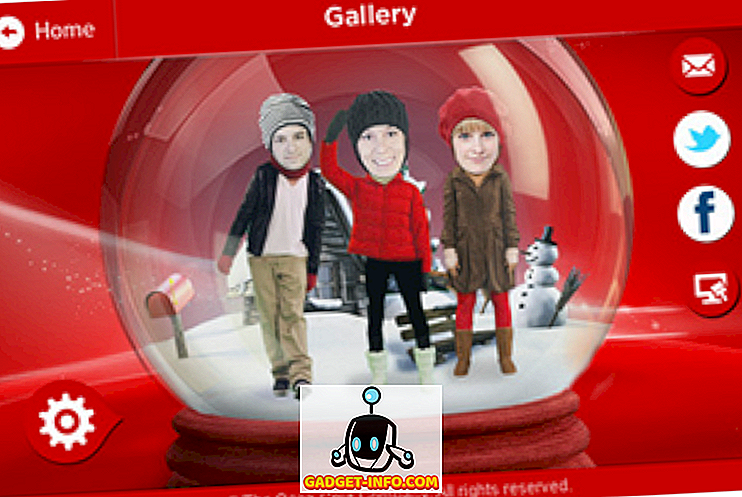







![sociala media - Inside eCommerce Giant Amazons Warehouse [Video]](https://gadget-info.com/img/social-media/899/inside-ecommerce-giant-amazon-s-warehouse.jpg)